(在家觀看 = 0%,在校觀看 = 100%)
100% 在校觀看日期及時間:
自由選擇,點選以下地區觀看辦公時間及位置
課時: 12 小時
享用時期: 報讀日至 4 星期內,進度由您控制,可快可慢。
課堂錄影導師:Franco
在校免費試睇:首 1 小時,請致電以上地點與本中心職員預約。
本課程提供在校免費重睇及導師解答服務。
(在家觀看 = 100%,在校觀看 = 0%)
100% 在家觀看日期及時間:
每天 24 小時全天候不限次數地觀看
課時: 12 小時
享用時期: 報讀日至 4 星期內,進度由您控制,可快可慢。
課堂錄影導師:Franco
在校免費試睇:首 1 小時,請致電以上地點與本中心職員預約。
本課程提供導師解答服務。
VBA (Visual Basic for Application) 是 Microsoft Office 的重要一員。學會 VBA 後,我們就能夠在 Access 內編寫程式,突破 Access 原有的限制,令 Access 成為一個能配合我們需要的應用程式 (Application)。
《Access VBA 程式編寫基礎班》是一個 12 小時的課程,在導師的專業教授下,同學能由淺入深學會 Access VBA 的概念。學會 Access VBA 概念後,導師會教授同學製作 Access VBA 商業程式 (客戶管理、產品管理及發票程式),實踐所學。
| 課程名稱: |
Access VBA 程式編寫基礎課程 - 簡稱:Access VBA Training Course |
| 課程時數: | 合共 12 小時 |
| 適合人士: | 對 Access VBA / 製作 Access 商業程式有興趣的人士 |
| 授課語言: | 以廣東話為主,輔以英語 |
| 課程筆記: | 本中心導師親自編寫中文為主筆記,而部份中文字附有英文對照。 |
| 免費重讀: | 傳統課堂學員可於課程結束後三個月內免費重看課堂錄影。 |
| 一人一機上課: | 本課程以一人一機模式上課 |
|
課程名稱:Access VBA 程式編寫基礎課程 - 簡稱:Access VBA Training Course |
1. 重溫 Access 內重要的元件: Table (資料表), Query (查詢), Form (表單), Report (報表) 等。
2. VBA 語言 - 這是創造新的 Access 程式及改進現有 Access 程式的重要基礎。
3. SQL 語言 - 導師會使用 Apple 給予程式發開人員 (iPhone / iPad / iPod touch app developers) 的銷售報告作為例子,教授大家如何使用SQL 語言從混亂的數據中獲取有用的數據,並同時將 SQL 語言融合在 VBA 中。
4. 設計商用數據庫的數據結構,並使用實際例子作詳細清晰的說明。
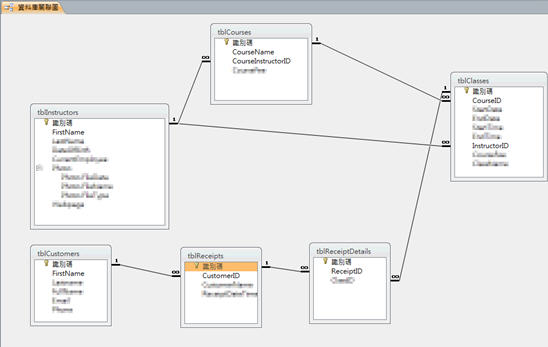
5. 自製獨家的 Ribbon,導師會教授同學製作以下的 Ribbons 介面。

6. 使用自行準備的圖片製作 Ribbon 按鈕。
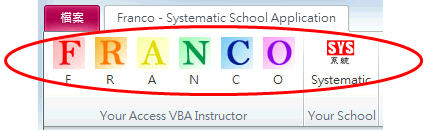
7. 使用系統內置的圖片製作 Ribbon 按鈕。

8. 使用 VBA 令按鈕被點擊後可前往指定的網頁。
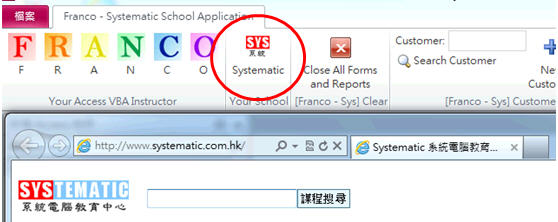
9. 使用 VBA 關閉已經開啟的Forms (表單) 和 Reports (報表)。
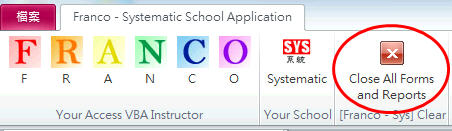
10. 使用 VBA 準確地搜尋及顯示指定的記錄。
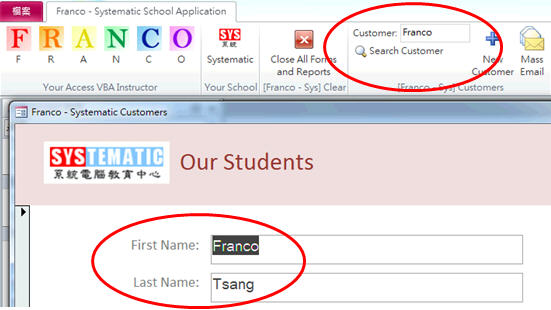
11. 使用 VBA 開啟只能新增記錄的 Form (表單)。
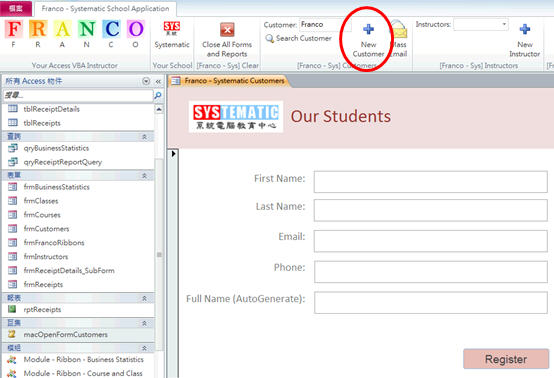
12. 使用 VBA 發送電郵予所有客戶。導師會教授同學使用2種方法從 Access VBA 中發送電郵。
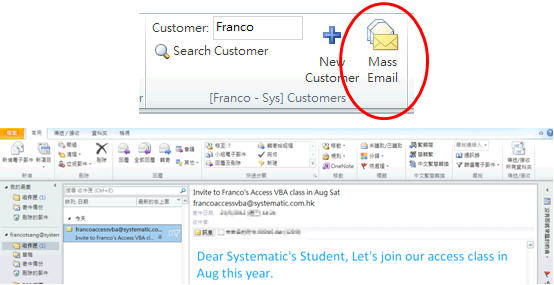
13. 使用 VBA 在 Ribbon 內放置Drop Down List,並將Table (資料表) 內的資料放進 Ribbon 內的 Drop Down List 中。
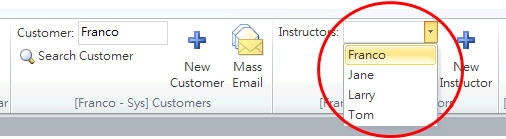
14. 強化 Form (表單) 的內容,令 Form 內可放置圖片,甚至網頁等。
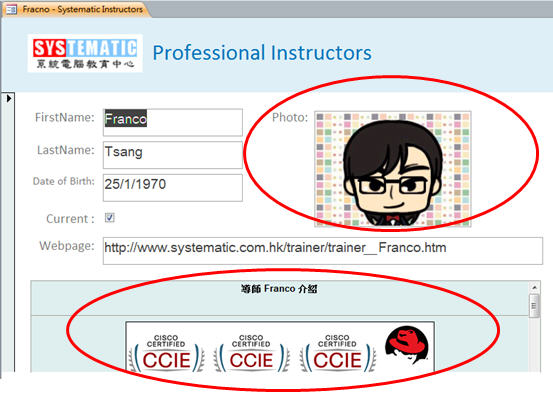
15. 確保我們可以從日曆中選擇心儀的日期,避免使用人手輸入日期。
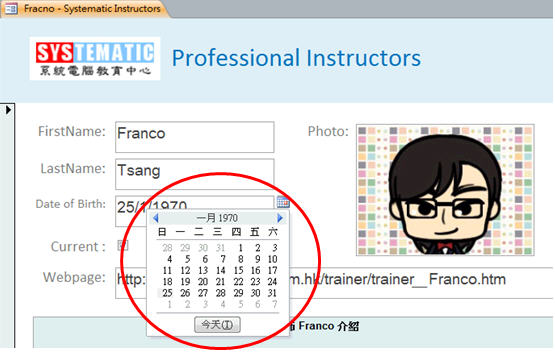
16. 將另一個 Table (資料表) 的資料以drop down list的形式放進 Form (表單) 內,讓用戶輕易而準確地選取所需資料。
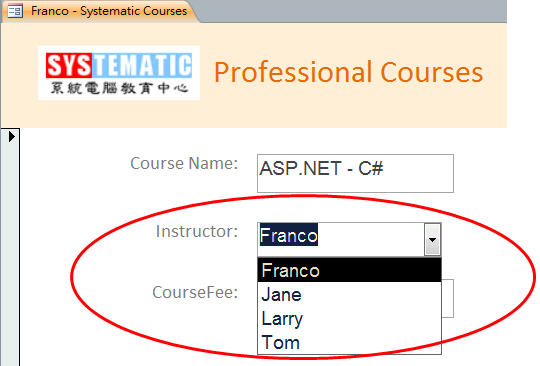
17. 使用 VBA 同時重複開啟相同的Form (表單),以便作出比較。
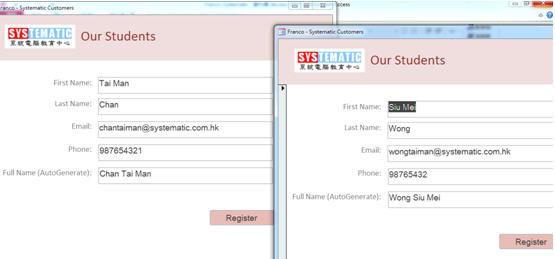
18. 在 Excel 中有著名的 VLOOKUP 及 HLOOKUP 函數以作出自動化的資訊配對填充。在 Access 中有著名的 DLOOKUP 函數,功能十分相似 Excel 內的 VLOOKUP 及 HLOOKUP 函數,導師會在課堂上深入介紹 DLOOKUP 函數並將 DLOOKUP 函數融合在 VBA 中。
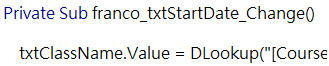
19. 製作具備自動加總功能的收據,並以合適的格式顯示價目。
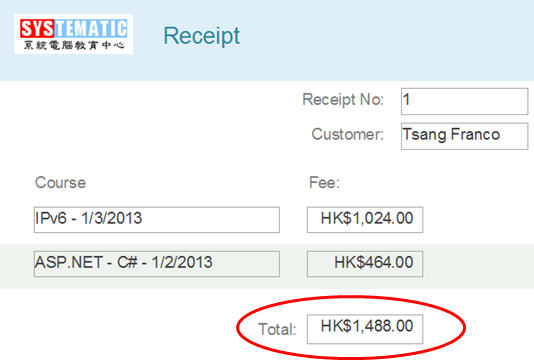
20. 自製獨家的 Backstage 項目,導師會教授同學製作以下的 Backstage 介面。
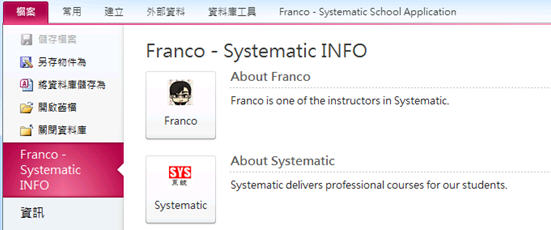
21. 為 Access / Access VBA 加上密碼保護。
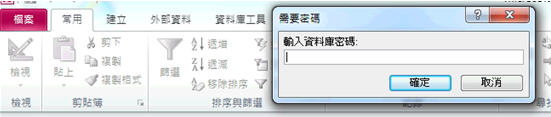
22. 讓多位同事同時接駁 Access 進行操作。

23. 還有更多!
1 Microsoft Office Access
1.1 Microsoft Office Access 基本概念
1.2 Microsoft Office Access VS Microsoft Office Excel
1.3 Microsoft Office Access 的限制
2 事前準備
3 Microsoft Office Access 物件介紹
3.1 資料表 (Tables)
3.1.1 主鍵 (Primary Key)
3.1.2 實習:建立資料表 (Tables)
3.2 查詢 (Queries)
3.2.1 查詢 (Queries) 的特點
3.2.2 實習:建立查詢 (Queries)
3.2.3 實習:使用查詢 (Queries)
3.3 表單 (Forms)
3.3.1 實習:建立表單 (Forms)
3.3.2 實習:表單 (Forms) 格式
3.3.3 實習:在表單內輸入、顯示、編輯或刪除 (CRUD) 資料
3.3.4 導覽表單 (Navigation Form)
3.3.5 實習:建立導覽表單 (Navigation Form)
3.4 報表 (Reports)
3.4.1 實習:建立報表 (Reports)
4 VBA Part 1: 基礎語法
4.1 變數 (Variables)
4.1.1 資料型態
4.1.2 宣告變數
4.1.3 變數名稱 (Identifiers)
4.1.4 實習: 變數
4.2 常數 (Constants)
4.3 陣列 (Arrays)
4.4 型態轉換 (Casting)
4.4.1 實習:型態轉換 (Casting)
4.5 運算子 (Operators)
4.5.1 算術運算子 (Arithmetic Operators)
4.5.2 關係 / 比較運算子 (Comparison Operators)
4.5.3 邏輯運算子 (Logical Operators)
4.5.4 實習:運算子 (Operators)
4.6 流程控制 (Flow Control)
4.6.1 If敘述
4.6.2 實習: If 敘述
4.7 Select Case敘述
4.7.1 實習:Select Case 敘述
4.8 For Loop
4.8.1 實習:For Loop
4.9 Do While Loop
4.9.1 實習:Do While Loop
4.10 程序 (Procedures)
4.10.1 Sub 程序
4.10.2 呼叫程序 (Procedure Call)
4.10.3 Function程序
4.10.4 程序參數 (Arguments / Parameters)
4.10.5 實習:程序參數 (Arguments / Parameters)
5 VBA Part 2: 進階語法
5.1 日期與時間
5.1.1 顯示現在的日期和時間
5.1.2 顯示現在的年、月、日、時、分、秒 – 方法1
5.1.3 顯示現在的年、月、日、時、分、秒 – 方法2
5.1.4 加減日期時間
5.1.5 實習:加減日期時間
5.1.6 計算兩個時間的相差
5.1.7 實習:計算兩個時間的相差
5.2 字串處理
5.2.1 刪去左邊多餘的空白字元
5.2.2 實習:刪去左邊多餘的空白字元
5.2.3 刪去右邊多餘的空白字元
5.2.4 實習:刪去右邊多餘的空白字元
5.2.5 刪去左右兩邊多餘的空白字元
5.2.6 實習:刪去左右兩邊多餘的空白字元
5.2.7 刪去文字間多餘的空白字元
5.2.8 實習:刪去文字間多餘的空白字元
5.2.9 顯示部份字元 (第1部份)
5.2.10 實習:顯示部份字元 (第1部份)
5.2.11 顯示部份字元 (第2部份)
5.2.12 實習:顯示部份字元 (第2部份)
5.2.13 顯示部份字元 (第3部份)
5.2.14 實習:顯示部份字元 (第3部份)
5.2.15 字元的小寫和大寫
5.2.16 實習:字元的小寫和大寫
5.2.17 字串分割
5.2.18 實習:字串分割
5.3 隨機數
5.3.1 實習:隨機數
5.4 訊息方塊及訊息方塊互動
5.4.1 訊息方塊的結構
5.4.2 訊息方塊的圖案種類
5.4.3 訊息方塊的按鈕種類
5.4.4 製作訊息方塊
5.4.5 實習:訊息方塊
5.4.6 訊息方塊互動
5.4.7 實習:訊息方塊互動
5.5 錯誤處理
5.5.1 語法錯誤 (Syntax Errors)
5.5.2 編譯錯誤 (Sematic Errors)
5.5.3 邏輯錯誤 (Logical Errors)
5.5.4 執行階段錯誤 (Run Time Errors)
5.5.5 處理錯誤情況 (Exception Handing)
5.5.6 實習:處理錯誤情況Exception Handing
6 VBA Part 3: Access物件應用
6.1 開啟表單
6.1.1 語法及參數
6.1.2 實習:開啟表單
6.1.3 實習:以對話方塊模式開啟表單
6.1.4 實習:以唯讀模式 (Read Only) 開啟表單
6.1.5 實習:使用FilterName為開啟的表單作篩選
6.1.6 實習:使用WhereCondition為開啟的表單作篩選
6.1.7 開啟只可以輸入資料的表單
6.2 關閉表單
6.2.1 語法及參數
6.2.2 實習:關閉表單
6.3 檢查表單存在與否
6.3.1 實習:檢查表單存在與否
6.4 檢查表單是否已經載入 (開啟)
6.4.1 實習:檢查表單是否已經載入 (開啟)
6.5 Form Load 事件
6.5.1 實習:Form Load 事件
6.6 Open Arguments
6.6.1 實習:Open Arguments
6.7 設定表單大小
6.7.1 實習:設定表單大小
7 自訂表單 (Customized Forms)
7.1 建立自訂表單
7.1.1 實習:建立自訂表單
7.2 為自訂表單加上靜態標題
7.2.1 實習:為自訂表單加上靜態標題
7.3 為自訂表單加上動態標題
7.3.1 實習:為自訂表單加上動態標題
7.4 為自訂表單加上公司Logo
7.4.1 實習:為自訂表單加上公司Logo
7.5 為自訂表單加上背景圖片
7.5.1 實習:為自訂表單加上背景圖片
7.6 為表單設定記錄來源
7.6.1 實習:為表單設定記錄來源
7.7 文字方塊 (Textboxes)
7.7.1 實習:文字方塊(Textboxes)
7.8 驗證用戶輸入 (User Input Validation)
7.8.1 實習:驗證用戶輸入 (User Input Validation)
7.9 為資料上鎖
7.9.1 實習:為資料上鎖
7.10 日期選擇器 (Date Pickers)
7.10.1 實習:日期選擇器 (Date Pickers)
7.11 顯示圖片
7.11.1 實習:顯示圖片
7.12 瀏覽器
7.12.1 實習:瀏覽器
7.13 命令按鈕精靈
7.13.1 實習:命令按鈕精靈
7.14 偵測第一筆及最後一筆記錄
7.14.1 實習:偵測第一筆及最後一筆記錄
7.15 自訂按鈕
7.15.1 實習:自訂按鈕
7.16 動態資料整合按鈕
7.16.1 實習:動態資料整合按鈕
7.17 同時重複開啟相同的表單
7.17.1 實習:同時重複開啟相同的表單
8 Ribbons and Backstages
8.1 甚麼是Ribbons?
8.2 甚麼是Backstages?
8.3 Ribbons和Backstages的基本概念
8.4 XML文件及XML Schemas
8.4.1 安裝 XML Schema
8.4.2 XML編輯器
8.4.3 示範:使用XML編輯器
8.5 Tabs 和 Groups
8.5.1 實習:Tabs 和 Groups
8.6 Ribbons按鈕
8.6.1 實習:Ribbons按鈕
8.7 Ribbons按鈕的Click事件
8.7.1 實習:Ribbons按鈕的Click事件
8.8 為Ribbons按鈕加上自訂圖片
8.8.1 圖片大小及格式
8.8.2 實習:為Ribbons按鈕加上自訂圖片
8.9 為Ribbons按鈕加上系統提供的圖片
8.9.1 實習:為Ribbons按鈕加上系統所提供的圖片
8.10 EditBox
8.10.1 實習:EditBox
8.11 DropDown
8.11.1 實習:DropDown事前準備,建立資料表
8.11.2 實習:DropDown
8.12 只顯示自訂Ribbons
8.13 Backstage Tab
8.13.1 實習:Backstage Tab
8.14 Backstage Columns、Groups和Primary Item
8.14.1 實習:Backstage Columns、Groups和Primary Item
9 Access SQL
9.1 SELECT、FROM
9.2 WHERE
9.3 ORDER BY
9.4 GROUP BY
9.5 實習:分析蘋果公司給予發開人員的銷售報告
9.5.1 事前準備
9.5.2 數據整理
9.5.3 數據分析
10 關聯式資料庫
10.1 資料庫正規化 (Database Normalization)
10.2 實習:建立關聯資料表
10.3 實習:建立關聯數據控制項
11 Access VBA: 電郵服務
11.1 融合Access 和 Outlook
11.1.1 示範:事前準備
11.1.2 示範:使用VBA融合Outlook發送電郵
11.2 Collaboration Data Objects (CDO)
11.2.1 示範:Collaboration Data Objects (CDO)
12 密碼保護
12.1 實習:密碼保護
13 多人同時使用Access
13.1 準備功夫
13.2 實習:多人同時使用Access
13.2.1 實習:製作共享文件夾
13.2.2 實習:連接到共享文件夾
13.2.3 實習:使用中央數據庫
14 學校資源管理系統 (School Resource Management System)
14.1 學校資源
14.2 關聯資料表
14.3 查詢
14.4 表單
14.4.1 導師表單
14.4.2 課程表單
14.4.3 班別表單
14.4.4 客戶表單
14.4.5 詳細收據表單
14.4.6 收據表單
14.4.7 商業數據分析
14.5 報表
14.6 Ribbons
14.6.1 “F、R、A、N、C、O” 按鈕
14.6.2 “Systematic” 按鈕
14.6.3 “Close All Forms and Reports” 按鈕
14.6.4 Customers 群組
14.6.5 Instructors 群組
14.6.6 Courses 群組
14.6.7 Business Statistics 群組
15 附錄1:下載及安裝 Visual Web Developer 2010 Express
16 附錄2:下載實習檔案
 付款。
付款。